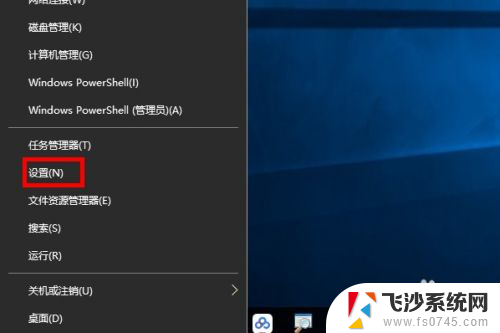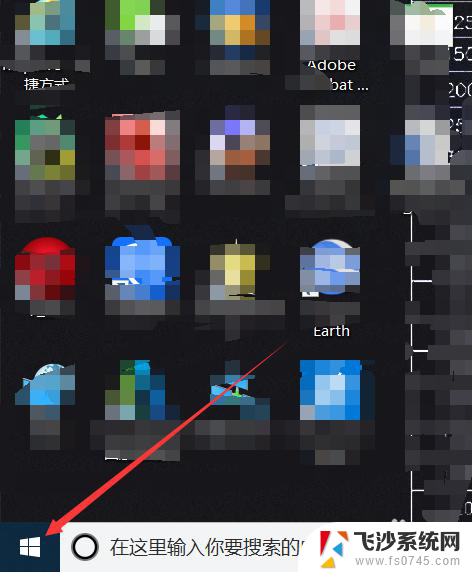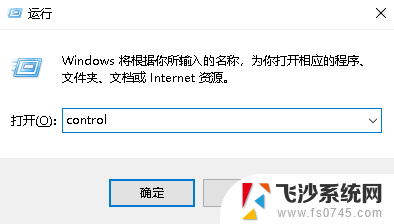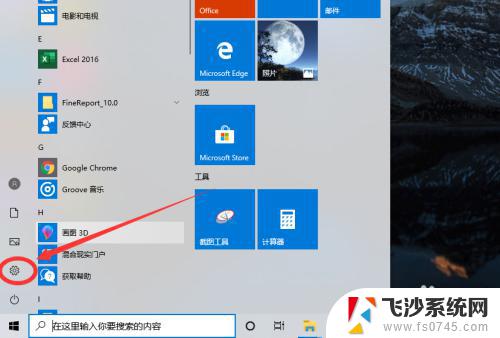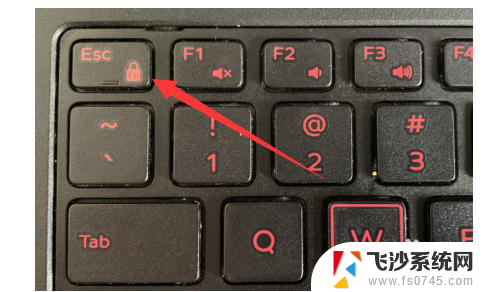windows按键设置 在Win10系统中如何设置键盘快捷键
在Win10系统中,我们可以通过设置键盘快捷键来提高工作效率和操作便利性,Windows按键设置是一个非常实用的功能,通过它我们可以自定义键盘快捷键,使得我们可以更快速地执行一些常用的操作,如打开应用程序、切换窗口、锁定屏幕等。这样一来我们就不再需要通过鼠标点击菜单或在桌面上搜索图标来完成一些操作,只需按下预设的快捷键,就能快速实现目标。接下来我们将详细介绍在Win10系统中如何设置键盘快捷键,让你的电脑操作更加高效便捷。
方法如下:
1.第一:我们首先要找到设置按钮,然后才能进行设置。小编这里的方法是在开始菜单处点击鼠标右键,选择设置。
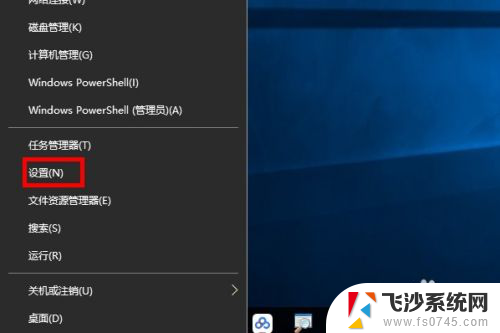
2.第二:成功进入到设置之后,我们就可以找到对应我们键盘的设置了。我们需要在轻松设置中进行寻找。
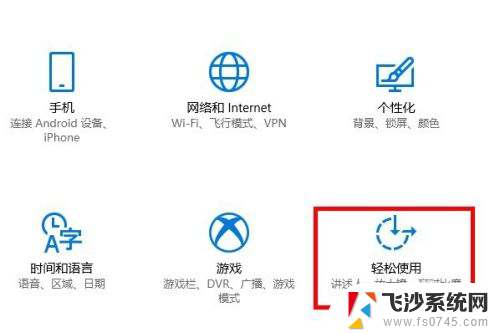
3.第三:进入轻松设置之后,我们发现成功找到了键盘选项。我们可以对屏幕键盘进行设置,以及粘带键进行设置。
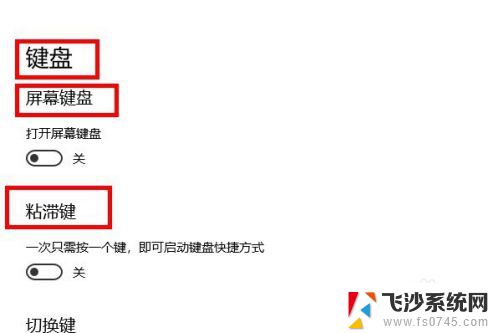
4.第四:出来上边的设置我们还可以对切换键和筛选键进行开启和关闭的设置。
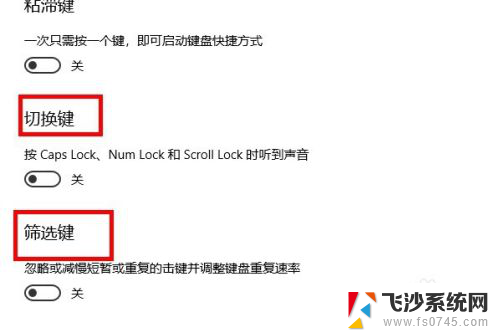
5.第五:如果都没有我们想要设置的我们可以选择其他设置,然后根据自己需求进行设置就可以了。
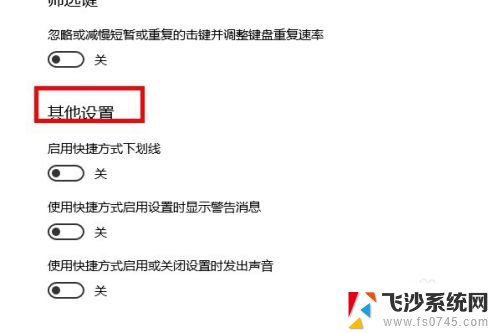
以上是关于Windows按键设置的全部内容,如果您遇到相同问题,可以参考本文中介绍的步骤来进行修复,希望能对大家有所帮助。